在线图片内容转Excel的操作方法及在线编辑器的功能特点
怎样将图片内容转Excel?小伙伴们在工作中经常会遇到将很多图片中的数据写入表格,一个一个输入是不是太慢了呢。还会遇到收到一个表格图片,需要整理到Excel表格中,图片内容包括数据和文字,是不是也让你头疼了呢?Excel是办公系统中最常见的软件,也是大家工作中经常使用的一些文档格式。如何才能有效识别图片中的数字并转为Excel格式?,对很多人都是一大难题。在小编的再三追问下,福昕PDF365的技术老师为大家介绍了图片内容转Excel的功能及方法,我们一起去看看吧!
在线图片内容转Excel的操作方法
1、大家先在电脑中打开浏览器,在搜索框中输入福昕PDF365,并下载到电脑上。

图片内容转Excel
2、鼠标双击打开,在操作页面选择功能【特色转换】下面的功能【图片转Excel】。
3、接下来添加文件,鼠标点击界面下的【添加文件】这个选项,将弹出一个窗口,在窗口中找到要转换的PDF文件,并【点击文件】,接着点击窗口中的【打开】。
4、文件添加进去之后,大家可能不需要将整篇PDF文件全部转换成Excel文件,可以点击界面上【页码选择】,在下面的【小方框】中填入页数就可以了。
5、页数填完之后,大家需要给转换之后的PDF文件设置保存路径,转换器提供两种保存路径,大家可以先点击【原文件夹】前面的圆圈,这样转换之后的文件和原来的文件就保存在一起了。
6、大家也可以点击【自定义】前面的圆圈,接着点击后面的【浏览】,在弹出窗中找到合适的位置并点击,接着点击窗口中的【选择文件夹】。
7、文件保存好之后,接下来就转换文件,鼠标点击界面下面的【开始转换】,文件就会在转换器当中慢慢的转换,当转换成功,界面有个进度条就会变满。
8、转换器界面还支持打开功能,大家用鼠标点击界面中的【打开】,转换之后的文件就弹出来了。
在线图片内容转Excel的功能特点
1、可以直接将PDF文档转换成Excel表格进行编辑,简单、高效;一键操作,快速、方便。
2、支持设定转换页面范围。
2、可以把多个工作表合并成一个工作表。
3、可自定义选择转换成XLS格式或者XLSX格式
4、专业人工去除密码,解决因为受限制无法正常编辑、打印的文档。
5、轻松将部分PDF页面中的表格内容转换到EXCEL文档中,转换出来的文档是后缀名为xls的表格文档,可直接打开。
6、精准OCR识别PDF扫描件,结合人工修订,最大程度还原文档内容与版式。
7、根据要求修改文档,支持扫描件修改,解决pdf文件无法修编辑问题。
在线图片内容转Excel需要注意什么
1、和PDF转word一样,如果PDF文件是加密的,是不能够转换的;对于一些完全没有excel特征的表格请不要尝试使用下面的软件进行转换,肯定不会成功的,还是转成word格式的比较好。
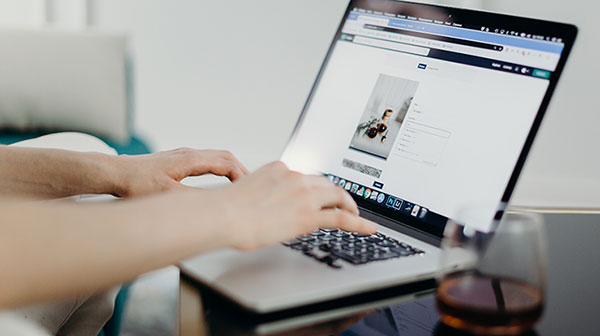
图片内容转Excel
2、如何判断是否加密:打开你的PDF文件,如果提示输入密码的话,那么这个文件不用多说肯定是加密的。如果打开没有要求输入密码,打开后看软件标题栏处,PDF文件名称后面如果有“(已加密)”三个字样的,那么这个文件还是加密文件,这种文件也是不能够直接转换的,需要去掉权限以后才能够转换。
总之,在线图片内容转Excel也不是那么难,即可以大大提高我们的办公效率,又帮助我们更好的娱乐生活。以上就是福昕PDF365为大家详细介绍的在线图片转换成Excel的操作方法,在线图片内容转换成Excel的功能特点,以及在线图片转Excel需要注意的几点。朋友们可以认真学习一下,很实用的,希望可以帮到你哦!


 福昕PDF转换器
福昕PDF转换器
 福昕CAD转换器
福昕CAD转换器
 福昕数据恢复
福昕数据恢复
 福昕视频剪辑
福昕视频剪辑
 福昕音频剪辑
福昕音频剪辑
 福昕视频转换
福昕视频转换
 福昕思维导图
福昕思维导图


 权益
权益
 提示
提示
